Các trình duyệt web hiện nay đều cũng cấp tùy chọn ngôn ngữ để người dùng có thể đổi sang bất kỳ ngôn ngữ nào để sử dụng, tùy vào nhu cầu mỗi người. Việc đổi giao diện trên Chrome sang tiếng Việt sẽ giúp chúng ta dễ dàng hơn trong việc duyệt web, đặc biệt khi thay đổi các thiết lập cài đặt trên trình duyệt. Bài viết dưới đây sẽ hướng dẫn bạn đọc cách đổi ngôn ngữ trên Chrome sang tiếng Việt cho cả bản Chrome trên máy tính và Chrome trên điện thoại.
- Cách thay đổi ngôn ngữ trên Google
- Khắc phục lỗi không gõ được tiếng Việt trên Chrome
- Muốn tăng tốc trình duyệt Chrome, hãy áp dụng các thủ thuật này
1. Chuyển Chrome sang tiếng Việt trên PC
Bước 1:
Tại giao diện trình duyệt Chrome bạn nhấn vào biểu tượng 3 dấu chấm rồi chọn vào Settings.
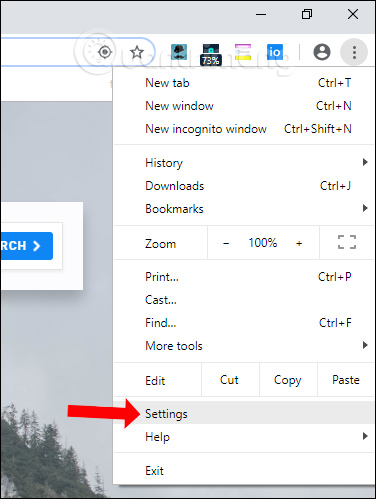
Bước 2:
Chuyển sang giao diện cài đặt trên trình duyệt, nhấn chọn vào biểu tượng 3 dấu gạch ngang bên trái rồi chọn tiếp vào Advanced. Trong danh sách xổ xuống nhấn vào phần Languages.
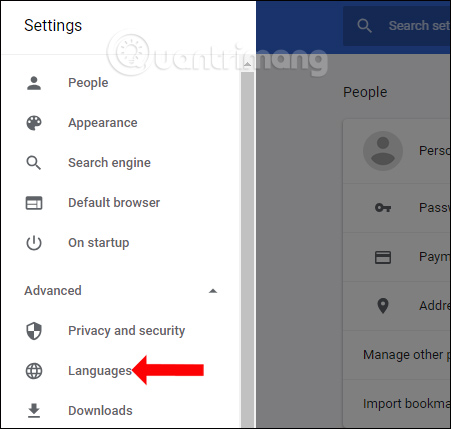
Bước 3:
Khi đó tại phần Language sẽ để ngôn ngữ hiện tại trên trình duyệt, ở đây đang để là tiếng Anh. Bạn click vào phần ngôn ngữ để thay đổi.
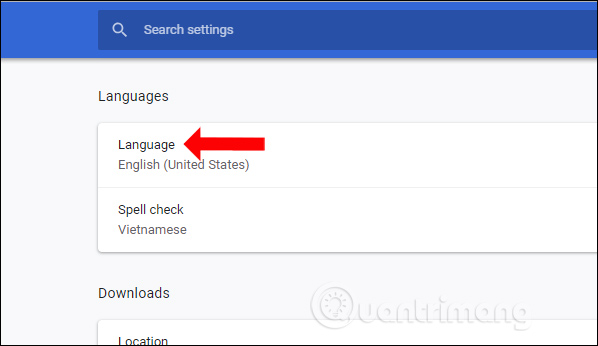
Bước 4:
Để thêm ngôn ngữ tiếng Việt vào danh sách ngôn ngữ cho trình duyệt Chrome, bạn nhấn vào Add languages.
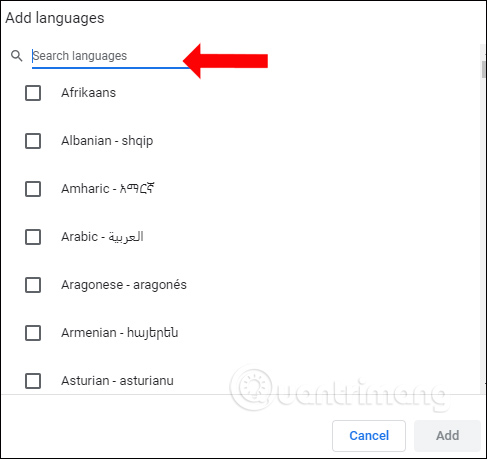
Hiển thị danh sách để tìm kiếm ngôn ngữ muốn thêm vào danh sách ngôn ngữ trên Chrome. Bạn nhập tiếng Việt vào thanh tìm kiếm bên trên. Tích chọn vào tiếng Việt và nhấn tiếp vào nút Add để thêm tiếng Việt.
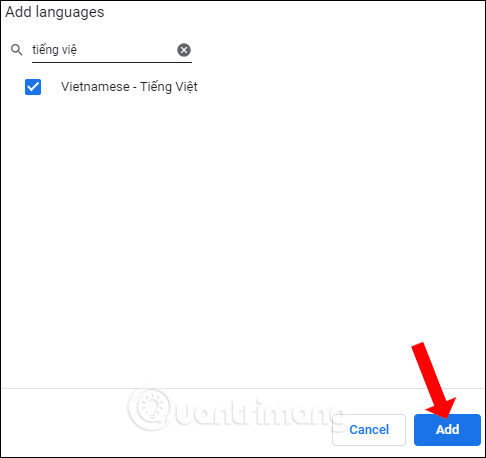
Bước 5:
Quay lại giao diện danh sách ngôn ngữ trên Chrome. Tại Vietnamese nhấn vào biểu tượng 3 dấu chấm, rồi nhấn vào ô Display Google Chrome in this language.
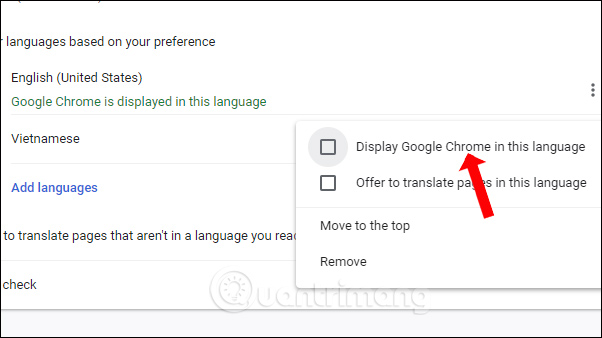
Nhấn vào nút Relaunch để khởi động lại trình duyệt Chrome.
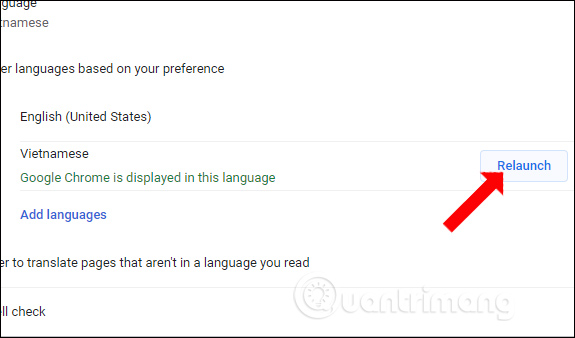
Trình duyệt Chrome sẽ đổi sang ngôn ngữ tiếng Việt như hình dưới đây.
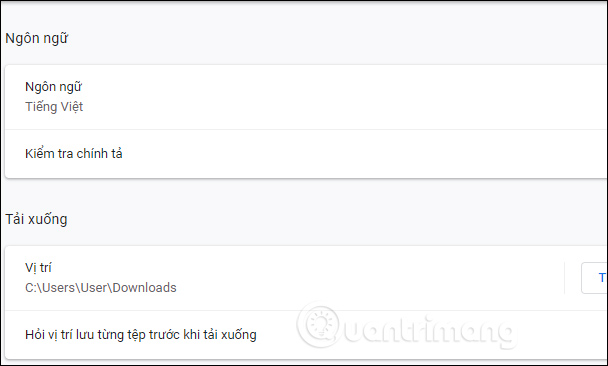
2. Cách đổi Chrome sang tiếng Việt trên mobile
1. Đổi ngôn ngữ Chrome trên iPhone
Với bản Chrome iOS chúng ta phải đổi ngôn ngữ của thiết bị thì giao diện của trình duyệt cũng sẽ thay đổi theo. Chẳng hạn chúng ta sẽ đổi giao diện tiếng Anh trên Chrome sang tiếng Việt.
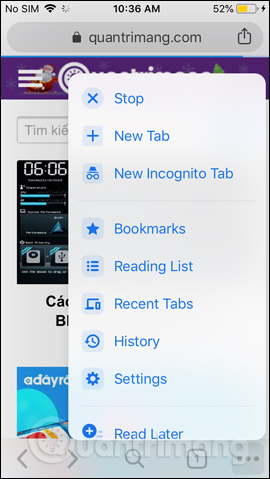
Bước 1:
Người dùng truy cập vào Settings, chọn General rồi tìm tới phần Language & Region. Tiếp tục nhấn vào iPhone Language để lựa chọn ngôn ngữ mới cho thiết bị.

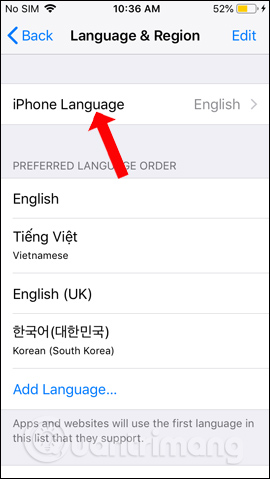
Bước 2:
Trong danh sách các ngôn ngữ mà iPhone hỗ trợ, nhấn vào Vietnames rồi nhấn nút Done bên trên. Người dùng nhấn xác nhận Change to Vietnames và chờ iPhone đổi sang ngôn ngữ tiếng Việt.
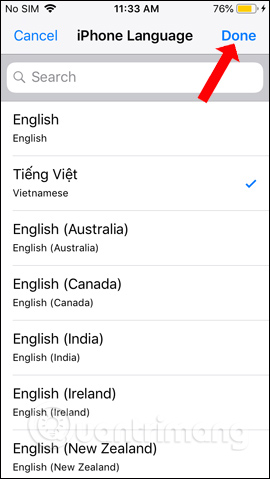
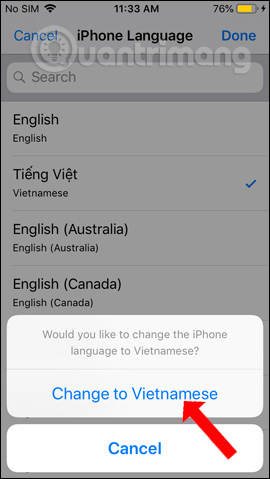
Kết quả khi quay lại Chrome chúng ta sẽ thấy giao diện trình duyệt đang ở tiếng Việt.
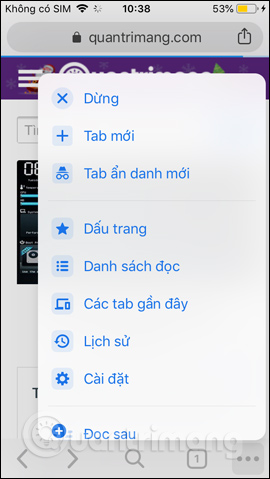
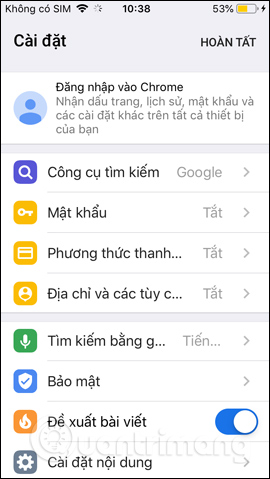
2. Đổi Chrome Android sang tiếng Việt
Để đổi ngôn ngữ của Chrome Android từ tiếng Anh sang tiếng Việt hoặc bất kỳ ngôn ngữ nào khác, chúng ta cũng cần đổi ngôn ngữ của thiết bị sang tiếng Việt. Khi đó giao diện trình duyệt Chrome trên Android sẽ được đổi sang tiếng Việt. Với những thiết bị Android không hỗ trợ tiếng Việt thì chúng ta cần phải cài đặt thêm ứng dụng hỗ trợ. Nhưng nhìn chung hiện tại đa phần các thiết bị Android đều có hỗ trợ thêm ngôn ngữ tiếng Việt để sử dụng.
Cách cài tiếng Việt trên điện thoại Android bạn đọc tại bài viết Hướng dẫn cài tiếng Việt trên điện thoại Android.
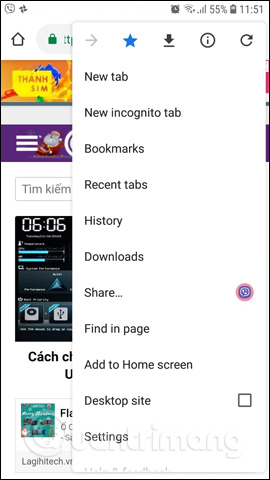
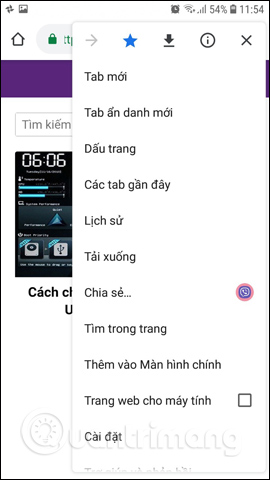
Như vậy bạn đã biết cách đổi ngôn ngữ trình duyệt Chrome sang tiếng Việt hoặc bất cứ ngôn ngữ nào khác. Với các thiết bị di động thì ngôn ngữ tình duyệt sẽ tự động được thay đổi theo ngôn ngữ của thiết bị, nên chúng ta chỉ cần đổi ngôn ngữ của điện thoại là được. Với Chrome trên máy tính sẽ có nhiều tùy chọn sử dụng ngôn ngữ hơn cho giao diện.
Xem thêm:
- Hướng dẫn chuyển sang ngôn ngữ tiếng Việt cho Gmail
- Cách thay đổi ngôn ngữ tìm kiếm bằng giọng nói sang tiếng Việt trong Google Maps trên iPhone/iPad
- Cách chuyển đổi ngôn ngữ bàn phím Windows 8/8.1
Chúc các bạn thực hiện thành công!
 Công nghệ
Công nghệ  AI
AI  Windows
Windows  iPhone
iPhone  Android
Android  Học IT
Học IT  Download
Download  Tiện ích
Tiện ích  Khoa học
Khoa học  Game
Game  Làng CN
Làng CN  Ứng dụng
Ứng dụng 



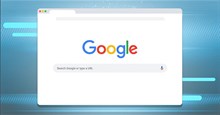
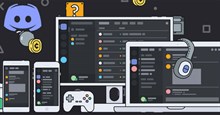
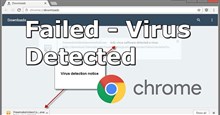












 Linux
Linux  Đồng hồ thông minh
Đồng hồ thông minh  macOS
macOS  Chụp ảnh - Quay phim
Chụp ảnh - Quay phim  Thủ thuật SEO
Thủ thuật SEO  Phần cứng
Phần cứng  Kiến thức cơ bản
Kiến thức cơ bản  Lập trình
Lập trình  Dịch vụ công trực tuyến
Dịch vụ công trực tuyến  Dịch vụ nhà mạng
Dịch vụ nhà mạng  Quiz công nghệ
Quiz công nghệ  Microsoft Word 2016
Microsoft Word 2016  Microsoft Word 2013
Microsoft Word 2013  Microsoft Word 2007
Microsoft Word 2007  Microsoft Excel 2019
Microsoft Excel 2019  Microsoft Excel 2016
Microsoft Excel 2016  Microsoft PowerPoint 2019
Microsoft PowerPoint 2019  Google Sheets
Google Sheets  Học Photoshop
Học Photoshop  Lập trình Scratch
Lập trình Scratch  Bootstrap
Bootstrap  Năng suất
Năng suất  Game - Trò chơi
Game - Trò chơi  Hệ thống
Hệ thống  Thiết kế & Đồ họa
Thiết kế & Đồ họa  Internet
Internet  Bảo mật, Antivirus
Bảo mật, Antivirus  Doanh nghiệp
Doanh nghiệp  Ảnh & Video
Ảnh & Video  Giải trí & Âm nhạc
Giải trí & Âm nhạc  Mạng xã hội
Mạng xã hội  Lập trình
Lập trình  Giáo dục - Học tập
Giáo dục - Học tập  Lối sống
Lối sống  Tài chính & Mua sắm
Tài chính & Mua sắm  AI Trí tuệ nhân tạo
AI Trí tuệ nhân tạo  ChatGPT
ChatGPT  Gemini
Gemini  Điện máy
Điện máy  Tivi
Tivi  Tủ lạnh
Tủ lạnh  Điều hòa
Điều hòa  Máy giặt
Máy giặt  Cuộc sống
Cuộc sống  TOP
TOP  Kỹ năng
Kỹ năng  Món ngon mỗi ngày
Món ngon mỗi ngày  Nuôi dạy con
Nuôi dạy con  Mẹo vặt
Mẹo vặt  Phim ảnh, Truyện
Phim ảnh, Truyện  Làm đẹp
Làm đẹp  DIY - Handmade
DIY - Handmade  Du lịch
Du lịch  Quà tặng
Quà tặng  Giải trí
Giải trí  Là gì?
Là gì?  Nhà đẹp
Nhà đẹp  Giáng sinh - Noel
Giáng sinh - Noel  Hướng dẫn
Hướng dẫn  Ô tô, Xe máy
Ô tô, Xe máy  Tấn công mạng
Tấn công mạng  Chuyện công nghệ
Chuyện công nghệ  Công nghệ mới
Công nghệ mới  Trí tuệ Thiên tài
Trí tuệ Thiên tài